- Opruiming
- 360 Graden Fotografie
- Accu's en Battery Grips
- Achtergronden Effen
- Achtergronden met Print
- Achtergrond Systemen
- Camera's
- Camera Accessoires
- Camouflage
- Continu en Videolicht
- Filters, Converters en Ringen
- Fotolijsten
- Klemmen en Adapters
- Koffers en Tassen
- Lampen
- LED Verlichting
- Loepen
- Macro Fotografie
- Microfoons
- Microscopen
- Nachtkijkers
- Opnametafels en Tenten
- Outdoor en Survival
- Pasfoto Systemen
- Paraplus
- Printers
- Reflectieschermen
- Reflectoren en Snoots
- Richtkijkers
- Rigs Sliders en Stabilizers
- Schuiltenten
- Smartphone Accessoires
- Softboxen en Beautydishes
- Speedlite Camera Flitsers
- Spotting scopes
- Statieven en Balhoofden
- Strobist
- Studio Accessoires
- Studio Flitsers en Sets
- Tecco Ilford Printpapier
- Telescopen
- Trigger Sets
- Verrekijkers
- Warmtebeeldcameras
HDR Fotografie
Heeft u moeite om details in de schaduwen en hooglichten van uw foto te krijgen? HDR (High Dynamic Range) fotografie kan in dit geval een oplossing voor u zijn. Hierbij behandelen we de volgende punten:
- Wat is HDR fotografie
- Wanneer gebruikt u HDR fotografie
- Hoe kan bracketing gebruikt worden om HDR met verschillende belichtingen te schieten
Wat heeft u nodig?
- Een camera in manuele modus
- Een statief
- Een computer met Photoshop of andere HDR software
- Een afstandbediening (optioneel)
Meer informatie
Voordat we beginnen met HDR fotografie, is het belangrijk te weten hoe u uw camera in manuele modus werkt. Weet u niet dit, dan kunt u dit nalezen op de pagina Iso, Sluitertijd en Diafragma.
Dynamisch bereik is in principe de afstand tussen het lichtste en donkerste gedeelte van de foto. Ondanks dat de meeste moderne camera's een behoorlijk breed bereik hebben, is dit soms niet genoeg. Het is u mogelijk al eens opgevallen dat bij foto's die op een extrem zonnige dag genomen zijn, de lucht er goed uit ziet, maar dat u behoorlijk wat details verloren hebt in de schaduw gebieden. Dit is een voorbeeld van wanneer er simpelweg niet genoeg dynamisch bereik is om alles te kunnen vastleggen.
Met een hoog dynamisch bereik kunt het schijnbare dynamische bereik van uw foto's verhogen doordat er meer informatie wordt opgenomen. Dit bereikt u door een serie van foto's met verschillende belichtingswaardes te maken. Van deze foto's heeft er één de "correcte" belichting, en de rest heeft een hogere of lagere belichtingswaarde.
HDR staat voor High Dynamic Range. Een HDR foto bevat details van de hooglichten en de schaduwen alswel details uit de standaard belichtingswaarde. HDR foto's bestaan uit een correct belichte foto, op zijn minst één overbelichte foto en op zijn minst één onderbelichte foto om het volledige dynamische bereik vast te leggen.
De meeste DSLR of spiegelloze camera's hebben een soort van ingebouwde "bracketing" modus. Bracketing geeft de mogelijkheid om een aantal foto's te nemen met verschillende belichtingswaarden zonder dat u het diafragma of de sluitertijd zelf hoeft aan te passen. Deze modus geeft verschillende opties, waaronder het aantal brackets die genomen worden, hoeveel de belichting wordt aangepast en aan de belichting wordt aangebracht.
Als uw camera geen bracketing functie heeft, dan kunt kunt u dit ook eenvoudig met de hand doen. Kies de gewenste belichting en kijk dat wat uw bracketing frames zouden moeten zijn. Dit kunt u doen door een foto te maken met een halve sluitertijd en een foto op dubbele sluitertijd. Voorbeeld: als u gekozen heeft voor een sluitertijd van 1/100s, dan maakt u dus een foto op 1/50s en een foto op 1/200s.
Wanneer u foto's gaat maken met diverse belichtingstijden, is een statief zeer belangrijk aangezien uw foto's er bij iedere kleine beweging raar uit kunnen gaan zien.
De opstelling klaarzetten
 Plaats uw camera op een statief
Plaats uw camera op een statief
Koppel uw camera met een statief en zorg ervoor dat alles stevig vast
zit. Bij HDR fotografie is het zeer belangrijk dat de camera niet beweegt.
 Afstandbediening gebruiken
Afstandbediening gebruiken
Als u van plan bent om een afstandbediening te gaan gebruiken,
dan koppel u deze nu.

Camera op manueel en belichtingstijd kiezen
Nu stelt u uw camera in op manueel en zoekt/kiest u de belichtingstijd
(middelste) die u wilt gaan gebruiken. Hiervoor kunt u eventueel ook
een lichtmeter gebruiken als u wilt.
 Bracketing modus
Bracketing modus
Zoek in uw camera de bracketing modus op stel het aantal frames
(of stappen) in en geeft aan hoe groot deze moeten zijn. Eén stop per
stap en drie stappen in totaal is een goed punt om vanuit te starten.
 Opstelling klaar
Opstelling klaar
Nu staat uw camera stevig op een statief en gebruikt u
een afstandbediening van Miops om uw camera aan te sturen.
Daarnaast staat de camera ingesteld op manueel
en is de bracketing modus aangezet.
Nabewerking
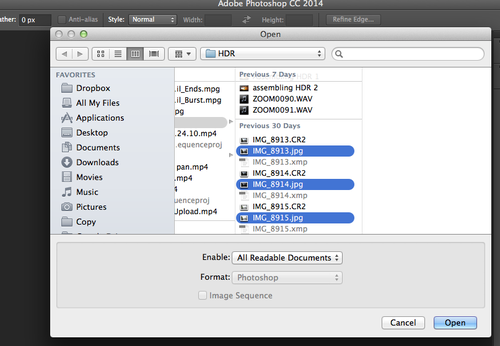 Bracket foto's openen in Photoshop
Bracket foto's openen in Photoshop
Voor de nabewerking kan bijvoorbeeld Photoshop worden gebruikt,
maar er zijn naast Photoshop nog veel meer programma die de mogelijk
tot HDR geven. In dit geval gebruiken we Photoshop en openen we alle
bracket foto's in Photoshop.
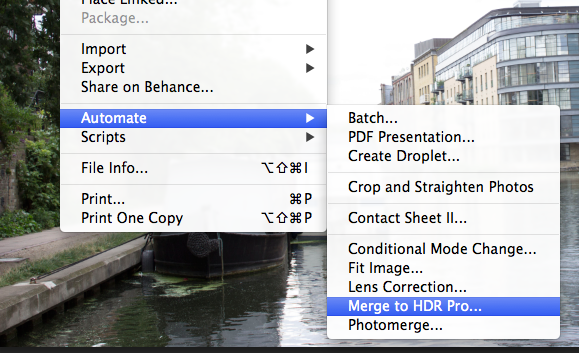 Samenvoegen tot HDR
Samenvoegen tot HDR
In Photoshop gaat u naar "File -> Automate -> Merge to HDR Pro'.
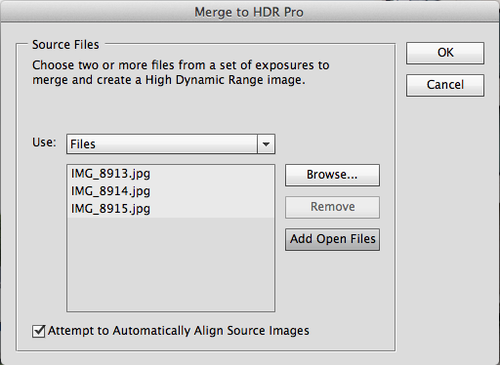 Bestanden toevoegen
Bestanden toevoegen
Nu selecteert u "Add Open Files" and kiest u voor "OK" om als uw openstaande bracket foto's samen te voegen tot een HDR Pro.
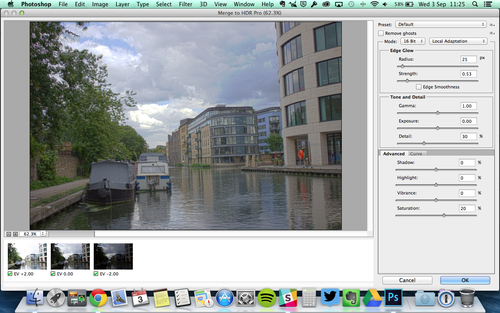 Uw HDR foto aanpassen
Uw HDR foto aanpassen
Selecteer uw gewenste "Preset" bovenin het rechter menu, of ontwerp
een eigen HDR stijl, en past alle instellingen aan naar uw wensen.
Het is aan te raden om in alle gevallen naar de instellingen "Radius",
"Strength" en "Detail" te kijken. Vervolgens klikt u op "OK" om de HDR
foto klaar te maken.